Слушайте музыку вместе в FaceTime на iPhone или iPad
С помощью SharePlay каждый участник вызова FaceTime может слушать музыку и управлять воспроизведением совместно с другими пользователями.
Вот список того, что потребуется каждому участнику
- Начните вызов FaceTime.
- Смахните снизу вверх в вызове FaceTime.
- Откройте приложение для потоковой передачи музыки, которое поддерживает SharePlay.
- Начните воспроизведение песни или альбома. При появлении запроса выберите SharePlay.
- Чтобы вернуться к вызову FaceTime, нажмите изображение на плитке.
Элементы управления воспроизведением доступны всем участникам, поэтому каждый может воспроизводить и приостанавливать музыку, а также перематывать ее вперед или назад.
Музыкальный сеанс SharePlay можно также начать из поддерживаемых приложений для воспроизведения музыки.
- Откройте приложение для воспроизведения музыки.
- Найдите песню, альбом или список воспроизведения, которыми вы хотите поделиться. Нажмите кнопку «Меню» или кнопку «Поделиться» .
- Нажмите кнопку SharePlay , затем введите контакты пользователей, которым вы хотите позвонить.
- Нажмите «FaceTime», чтобы начать видеовызов FaceTime. Или нажмите кнопку «Аудио» , чтобы начать аудиовызов FaceTime.
- Запустите воспроизведение музыки.
- В вызове FaceTime нажмите «Открыть» рядом с «Подключиться к SharePlay».
- Когда откроется приложение для потоковой передачи музыки, нажмите «Подключиться к SharePlay».
- Чтобы вернуться к вызову FaceTime, нажмите изображение на плитке.
- В верхней части вызова FaceTime нажмите кнопку SharePlay .
- Нажмите «Завершить SharePlay».
- Нажмите «Завершить для всех» или «Завершить только для меня».

- В вызове FaceTime нажмите кнопку «Поделиться контентом» .
- В разделе «Приложения для SharePlay» прокрутите список установленных приложений, которые поддерживают совместный доступ к контенту, а затем нажмите на приложение, чтобы открыть его. Или нажмите кнопку «Еще», чтобы просмотреть поддерживаемые приложения в App Store.
Если требуется помощь в отношении сторонних приложений для потоковой передачи музыки
FaceTime и некоторые функции FaceTime могут быть недоступны в некоторых странах или регионах.
Информация о продуктах, произведенных не компанией Apple, или о независимых веб-сайтах, неподконтрольных и не тестируемых компанией Apple, не носит рекомендательного или одобрительного характера. Компания Apple не несет никакой ответственности за выбор, функциональность и использование веб-сайтов или продукции сторонних производителей. Компания Apple также не несет ответственности за точность или достоверность данных, размещенных на веб-сайтах сторонних производителей. Обратитесь к поставщику за дополнительной информацией.
Обратитесь к поставщику за дополнительной информацией.
Дата публикации:
Что выбрать для двухфакторной аутентификации вместо кодов в SMS
За последние пару лет идея двухфакторной аутентификации, о которой так долго говорили гики, сильно продвинулась в массы. Однако до сих пор в большинстве случаев речь идет о двухфакторной аутентификации при помощи одноразовых паролей, приходящих в SMS. А это, к сожалению, не очень-то надежный вариант. Вот что может пойти не так:
- Пароль в SMS можно подсмотреть, если у вас включен показ уведомлений на экране блокировки.
- Даже если показ уведомлений отключен, можно извлечь SIM-карту из смартфона, установить в другой смартфон и принять SMS с паролем.
- SMS с паролем может перехватить пробравшийся в смартфон троян.
- Также с помощью различных махинаций (убеждение, подкуп, сговор и так далее) можно заполучить новую SIM-карту с номером жертвы в салоне сотовой связи.

- Наконец, SMS с паролем может быть перехвачена через фундаментальную уязвимость в протоколе SS7, по которому эти SMS передаются.
Надо заметить, что даже самый трудоемкий и высокотехнологичный из перечисленных методов перехвата пароля в SMS — с помощью взлома протокола SS7 — уже был использован на практике. Так что речь не о теоретической возможности возникновения неприятностей, а о вполне практической угрозе.
В общем, пароли в SMS — это не очень-то безопасно, а иногда даже и очень небезопасно. Поэтому есть смысл озаботиться поиском альтернативных вариантов двухэтапной аутентификации, о чем мы сегодня и поговорим.
Одноразовые коды в файле или на бумажке
Наиболее простая замена одноразовым паролям, присылаемым в SMS, — это те же самые одноразовые пароли, но заготовленные заранее. Это не самый плохой вариант, особенно для тех сервисов, в которых вам надо авторизовываться сравнительно редко. Собственно, даже для того же «Фейсбука» этот метод вполне может подойти, особенно в качестве резервного способа входа.
Собственно, даже для того же «Фейсбука» этот метод вполне может подойти, особенно в качестве резервного способа входа.
Работает это очень просто: по запросу сервис генерирует и показывает на экране десяток одноразовых кодов, которые в дальнейшем могут быть использованы для подтверждения входа в него. Дальше вы просто распечатываете или переписываете эти коды на бумагу и кладете в сейф. Или, что еще проще, сохраняете в зашифрованных записях в менеджере паролей.
В общем, не так важно, будете ли вы хранить эти коды на теплой ламповой бумаге или в бездушном цифровом виде — важно сохранить их так, чтобы они а) не потерялись и б) не могли быть украдены.
Приложения для двухфакторной аутентификации
У единожды сгенерированного набора одноразовых кодов есть один недостаток: рано или поздно он закончится, и вполне может так получиться, что вы останетесь без кода в самый неподходящий момент. Поэтому есть способ лучше: можно генерировать одноразовые коды на лету с помощью небольшого и, как правило, очень простого приложения — аутентификатора.
Как работают приложения-аутентификаторы
Работают приложения для двухфакторной аутентификации очень просто. Вот что придется сделать:
- устанавливаете на смартфон приложение для двухфакторной аутентификации;
- заходите в настройки безопасности сервиса, который среди опций для двухфакторной аутентификации предлагает использовать такие приложения;
- выбираете двухфакторную аутентификацию с помощью приложения;
- сервис покажет вам QR-код, который можно отсканировать прямо в 2FA-приложении;
- сканируете код приложением — и оно начинает каждые 30 секунд создавать новый одноразовый код.
Коды создаются на основе ключа, который известен только вам и серверу, а также текущего времени, округленного до 30 секунд. Поскольку обе составляющие одинаковы и у вас, и у сервиса, коды генерируются синхронно. Этот алгоритм называется OATH TOTP (Time-based One-time Password), и в подавляющем большинстве случаев используется именно он.
Также существует альтернатива — алгоритм OATH HOTP (HMAC-based One-time Password). В нем вместо текущего времени используется счетчик, увеличивающийся на 1 при каждом новом созданном коде. Но этот алгоритм редко встречается в реальности, поскольку при его использовании гораздо сложнее обеспечить синхронное создание кодов на стороне сервиса и приложения. Проще говоря, есть немалый риск, что в один не очень прекрасный момент счетчик собьется и ваш одноразовый пароль не сработает.
В нем вместо текущего времени используется счетчик, увеличивающийся на 1 при каждом новом созданном коде. Но этот алгоритм редко встречается в реальности, поскольку при его использовании гораздо сложнее обеспечить синхронное создание кодов на стороне сервиса и приложения. Проще говоря, есть немалый риск, что в один не очень прекрасный момент счетчик собьется и ваш одноразовый пароль не сработает.
Так что можно считать OATH TOTP де-факто индустриальным стандартом (хотя формально это даже не стандарт, на чем создатели этого алгоритма очень настаивают в его описании).
Совместимость приложений для двухфакторной аутентификации и сервисов
Подавляющее большинство приложений для двухфакторной аутентификации работает по одному и тому же алгоритму, так что для всех сервисов, которые поддерживают аутентификаторы, можно использовать любое из них — какое вам больше нравится.
Как и в любом добротном правиле, в этом тоже есть определенное количество исключений. Некоторые сервисы по каким-то причинам, ведомым только им одним, предпочитают делать свои собственные приложения для двухфакторной аутентификации, которые работают только с ними. Более того, сами сервисы не работают ни с какими другими приложениями, кроме своих собственных.
Некоторые сервисы по каким-то причинам, ведомым только им одним, предпочитают делать свои собственные приложения для двухфакторной аутентификации, которые работают только с ними. Более того, сами сервисы не работают ни с какими другими приложениями, кроме своих собственных.
Особенно это распространено среди крупных издателей компьютерных игр — например, существуют несовместимые со сторонними сервисами приложения Blizzard Authenticator, Steam Mobile с встроенным аутентификатором Steam Guard, Wargaming Auth и так далее. Для этих сервисов придется ставить именно эти приложения.
Также по этому странному пути пошла Adobe, разработавшая Adobe Authenticator, который работает только с аккаунтами AdobeID. Но при этом вы можете использовать для защиты AdobeID и другие аутентификаторы, так что вообще непонятно, ради чего было городить огород.
Так или иначе, большинство нормальных ИТ-компаний не ограничивает пользователей в выборе 2FA-приложения. И даже если по каким-то соображениям им хочется контролировать этот процесс и создать свое приложение, то чаще всего они позволяют защищать с его помощью не только «свои» аккаунты, но и учетные записи сторонних сервисов.
Поэтому просто выбирайте приложение-аутентификатор, которое вам больше нравится по набору дополнительных функций — оно будет работать с большинством сервисов, которые вообще поддерживают 2FA-приложения.
Лучшие приложения для двухфакторной аутентификации
Выбор 2FA-приложений на удивление велик: поиск по запросу «authenticator» в Google Play или Apple App Store выдает не один десяток результатов. Мы не советуем устанавливать первое попавшееся приложение — это может быть небезопасно, ведь, по сути, вы собираетесь доверить ему ключи от своих аккаунтов (оно не будет знать ваши пароли, конечно, но ведь 2FA вы добавляете именно потому, что пароли имеют свойство утекать). В общем, стоит выбирать из приложений, созданных крупными и уважаемыми разработчиками.
Несмотря на то что базовая функция у всех этих приложений одна и та же — создание одноразовых кодов по одному и тому же алгоритму, некоторые аутентификаторы обладают дополнительными функциями или особенностями интерфейса, которые могут показаться вам удобными. Перечислим несколько самых интересных вариантов.
Перечислим несколько самых интересных вариантов.
Поддерживаемые платформы: Android, iOS
Как отмечают буквально все публикации, Google Authenticator — это самое простое в использовании из всех существующих приложений для двухфакторной аутентификации. У него даже настроек нет. Все, что можно сделать, — это добавить новый токен (так называется генератор кодов для отдельного аккаунта) или удалить один из имеющихся. А чтобы скопировать код в буфер обмена, достаточно коснуться его пальцем на сенсорном экране смартфона или планшета. Все!
Однако у такой простоты есть и недостаток: если вам что-то не нравится в интерфейсе или хочется от аутентификатора чего-то большего — придется устанавливать другое приложение.
+ Очень просто использовать.
Поддерживаемые платформы: Android, iOS
Duo Mobile также крайне прост в использовании, минималистичен и лишен дополнительных настроек. По сравнению с Google Authenticator у него есть одно преимущество: по умолчанию Duo Mobile скрывает коды — чтобы увидеть код, надо нажать на конкретный токен. Если вы, как и я, испытываете дискомфорт каждый раз, когда открываете аутентификатор и показываете всем окружающим кучу кодов от всех своих аккаунтов сразу, то вам эта особенность Duo Mobile наверняка понравится.
По сравнению с Google Authenticator у него есть одно преимущество: по умолчанию Duo Mobile скрывает коды — чтобы увидеть код, надо нажать на конкретный токен. Если вы, как и я, испытываете дискомфорт каждый раз, когда открываете аутентификатор и показываете всем окружающим кучу кодов от всех своих аккаунтов сразу, то вам эта особенность Duo Mobile наверняка понравится.
+ По умолчанию скрывает коды.
Поддерживаемые платформы: Android, iOS
В Microsoft тоже не стали усложнять и сделали свой аутентификатор на вид очень минималистичным. Но при этом Microsoft Authenticator заметно функциональнее, чем Google Authenticator. Во-первых, хоть по умолчанию все коды показываются, но каждый из токенов можно отдельно настроить так, чтобы при запуске приложения код был скрыт.
Во-вторых, Microsoft Authenticator упрощает вход в аккаунты Microsoft. В этом случае после ввода пароля достаточно будет нажать в приложении кнопку подтверждения входа — и все, можно даже не вводить одноразовый код.
+ Можно настроить, чтобы коды скрывались.
+ Дополнительные возможности для входа в аккаунты Microsoft.
Поддерживаемые платформы: Android, iOS
Есть четыре причины, по которым вам может понравиться этот аутентификатор, разработанный Red Hat. Во-первых, это ваш выбор, если вы любите программное обеспечение с открытым кодом. Во-вторых, это самое маленькое приложение из всех рассматриваемых — версия для iOS занимает всего 750 Кбайт. Для сравнения: минималистичный Google Authenticator занимает почти 14 Мбайт, а приложение Authy, о котором мы поговорим ниже, — аж 44 Мбайта.
В-третьих, по умолчанию приложение скрывает коды и показывает их только после касания. Наконец, в-четвертых, FreeOTP позволяет максимально гибко конфигурировать токены вручную, если вам это зачем-нибудь нужно. Разумеется, обычный способ создания токена с помощью сканирования QR-кода тоже поддерживается.
+ По умолчанию скрывает коды.
+ Приложение занимает всего 700 Кбайт.
+ Открытый код.
+ Максимум настроек при создании токена вручную.
Поддерживаемые платформы: Android, iOS, Windows, macOS, Chrome
Самое навороченное из приложений для двухфакторной аутентификации, основным достоинством которого является то, что все токены хранятся в облаке. Это позволяет получить доступ к токенам с любого из ваших устройств. Заодно это упрощает переезд на новые устройства — не придется заново активировать 2FA в каждом сервисе, можно продолжить пользоваться существующими токенами.
В облаке токены зашифрованы ключом, который создается на основе заданного пользователем пароля, — то есть данные хранятся безопасно, и украсть их будет нелегко. Также можно установить ПИН-код на вход в приложение — или защитить его отпечатком пальца, если ваш смартфон оснащен соответствующим сканером.
Основной недостаток Authy состоит в том, что приложение с ходу требует завести аккаунт, привязанный к вашему телефонному номеру, — без этого просто не получится начать с ним работать.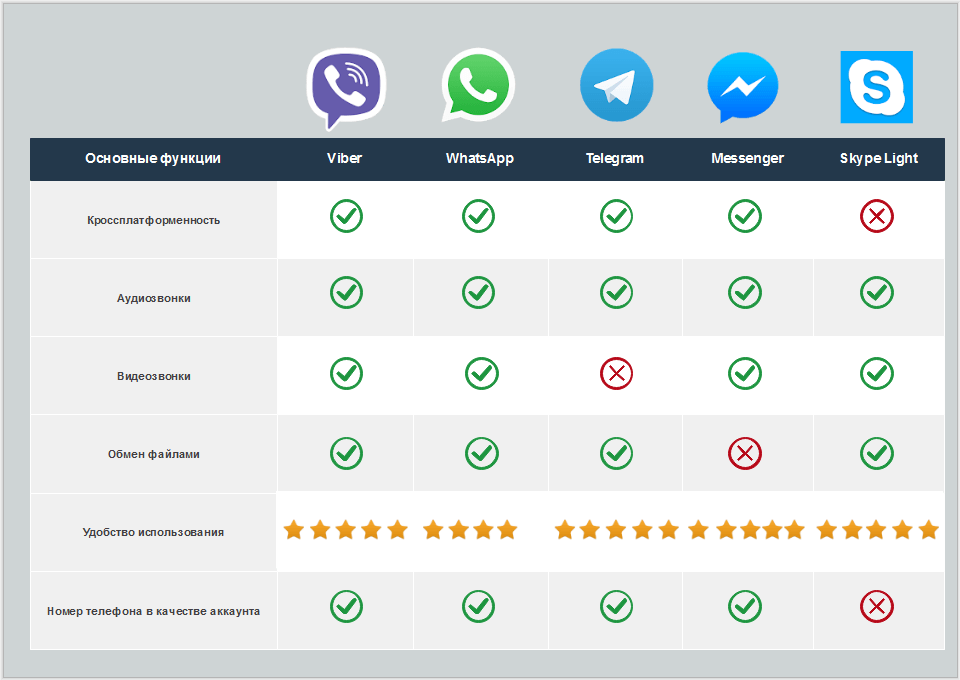
+ Токены хранятся в облаке, что позволяет использовать их на всех своих устройствах.
+ По той же причине очень удобно переезжать на новое устройство.
+ Вход в приложение защищен PIN-кодом или отпечатком пальца.
+ На экране показывается код только для последнего использованного токена.
+ В отличие от остальных приложений, поддерживает не только Android и iOS, но и Windows, macOS и Chrome.
− Требуется зарегистрироваться в Authy, используя номер телефона, — без этого приложение не работает.
Поддерживаемые платформы: Android, iOS
На мой взгляд, по концепции «Яндекс.Ключ» — это самое удачное из существующих приложений для двухфакторной аутентификации. С одной стороны, оно не требует с ходу регистрироваться — можно начать им пользоваться с той же легкостью, как и Google Authenticator. С другой стороны, в нем есть несколько дополнительных возможностей, которые открываются тем, кто не поленится зайти в настройки.
Во-первых, «Яндекс.Ключ» можно «запереть» на PIN-код или отпечаток пальца. Во-вторых, можно создать в облаке «Яндекса» резервную копию токенов, защищенную паролем (а вот на этом этапе уже придется указать номер телефона), и восстановить ее на любом из используемых вами устройств. Точно так же можно будет перенести токены на новое устройство, когда понадобится переезжать.
Получается, что «Яндекс.Ключ» сочетает в себе простоту Google Authenticator и расширенную функциональность Authy — в зависимости от того, что вы предпочитаете. Единственный недостаток приложения — не вполне удобный для использования с большим количеством токенов интерфейс.
+ Минимализм на старте, расширенная функциональность доступна через настройки.
+ Создание резервных копий токенов в облаке для использования на нескольких устройствах и переезда на новые.
+ Вход в приложение защищен PIN-кодом или отпечатком пальца.
+ На экране показывается код только для последнего использованного токена.
+ Заменяет постоянный пароль к аккаунту «Яндекса».
− При большом количестве токенов не очень удобно искать нужный.
«Железные» аутентификаторы FIDO U2F: YubiKey и все-все-все
Если приложение, генерирующее одноразовые коды, кажется вам слишком эфемерным способом защитить свои аккаунты, и хочется чего-то более постоянного, надежного и материального — буквально запереть аккаунт на ключ и положить его в карман, — то у меня есть для вас хорошая новость: такой вариант также существует. Это аппаратные токены стандарта U2F (Universal 2nd Factor), созданного FIDO Alliance.
Как работают токены FIDO U2F
Аппаратные U2F-токены очень полюбились специалистам по безопасности — в первую очередь потому, что с точки зрения пользователя они работают очень просто. Для начала работы достаточно подключить U2F-токен к вашему устройству и зарегистрировать его в совместимом сервисе, причем делается это буквально в пару кликов.
Впоследствии при необходимости подтвердить вход в этот сервис нужно будет подключить U2F-токен к тому устройству, с которого вы входите, и нажать на токене кнопку (в некоторых устройствах — ввести PIN или приложить палец к сканеру). Все — никаких сложных настроек, ввода длинных последовательностей случайных символов и прочих танцев с бубном, которые обычно все себе представляют при упоминании слова «криптография».
Все — никаких сложных настроек, ввода длинных последовательностей случайных символов и прочих танцев с бубном, которые обычно все себе представляют при упоминании слова «криптография».
Вставьте ключ и нажмите кнопку — и это действительно все
При этом «под капотом» все устроено очень умно и криптографически надежно: при регистрации токена на сервисе создается пара криптографических ключей — приватный и публичный. Публичный сохраняется на сервере, а приватный хранится в защищенном хранилище Secure Element, которое является сердцем U2F-токена, — и этот ключ никогда не покидает устройство.
Приватный ключ используется для того, чтобы зашифровать подтверждение входа, которое передается на сервер и может быть расшифровано с помощью публичного ключа. Если кто-то от вашего имени попытается передать подтверждение входа, зашифрованное неправильным приватным ключом, то при расшифровке с помощью известного сервису публичного ключа вместо подтверждения получится бессмыслица, и сервис не пустит его в аккаунт.
Какими бывают U2F-устройства
Наиболее известный и распространенный пример U2F — это «ключи» YubiKey, которые производит компания Yubico. Собственно, она и стояла у истоков этого стандарта, но предпочла сделать его открытым, для чего и был создан FIDO Alliance. А поскольку стандарт открытый, вы не ограничены в выборе: U2F-совместимые устройства производят и продают разные компании — в онлайн-магазинах можно найти множество разнообразных моделей.
YubiKey — вероятно, самые популярные U2F-токены
Например, Google недавно представила свой комплект аппаратных аутентификаторов Google Titan Security Keys. На самом деле это ключи производства Feitian Technologies (второй по популярности производитель U2F-токенов после Yubico), для которых в Google написали собственную прошивку.
Разумеется, все аппаратные аутентификаторы, совместимые со стандартом U2F, будут с одинаковым успехом работать со всеми сервисами, которые также с этим стандартом совместимы. Однако у разных моделей есть несколько важных различий, и самое важное из них — это интерфейсы, которыми оборудован «ключ». От этого напрямую зависит, с какими устройствами он сможет работать:
От этого напрямую зависит, с какими устройствами он сможет работать:
USB — для подключения к компьютерам (Windows, Mac или Linux — неважно, «ключи» работают без установки каких-либо драйверов). Помимо обычного USB-A бывают «ключи» с USB-C.
NFC — необходим для использования со смартфонами и планшетами на Android.
Bluetooth — понадобится на тех мобильных устройствах, в которых нет NFC. К примеру, аутентификатор с Bluetooth все еще нужен владельцам iPhone: несмотря на то, что в iOS уже разрешили приложениям использовать NFC (до 2018 года это было позволено только Apple Pay), разработчики большинства совместимых с U2F приложений еще не воспользовались этой возможностью. У Bluetooth-аутентификаторов есть пара минусов: во-первых, их нужно заряжать, а во-вторых, их подключение занимает гораздо больше времени.
В базовых моделях U2F-токенов обычно есть только поддержка собственно U2F — такой ключ обойдется в $10–20. Есть устройства подороже ($20–50), которые заодно умеют работать в качестве смарт-карты, генерировать одноразовые пароли (в том числе OATH TOTP и HOTP), генерировать и хранить ключи PGP-шифрования, могут использоваться для входа в Windows, macOS и Linux и так далее.
Есть устройства подороже ($20–50), которые заодно умеют работать в качестве смарт-карты, генерировать одноразовые пароли (в том числе OATH TOTP и HOTP), генерировать и хранить ключи PGP-шифрования, могут использоваться для входа в Windows, macOS и Linux и так далее.
Что же выбрать: SMS, приложение или YubiKey?
Универсального ответа на этот вопрос не существует — для разных сервисов можно использовать разные варианты двухфакторной аутентификации в различных сочетаниях. Например, наиболее важные аккаунты (скажем, вашу основную почту, к которой привязаны остальные учетные записи) стоит защитить по максимуму — запереть на «железный» U2F-токен и запретить любые другие опции 2FA. Так можно быть уверенным, что никто и никогда не получит доступ к аккаунту без этого токена.
Хороший вариант — привязать к аккаунту два «ключа», как это делается с ключами от автомобиля: один всегда с собой, а другой лежит в надежном месте — на случай, если первый потеряется. При этом «ключи» могут быть разного типа: скажем, приложение-аутентификатор на смартфоне в качестве основного и U2F-токен или листочек с одноразовыми паролями, лежащий в сейфе, в качестве резервного средства.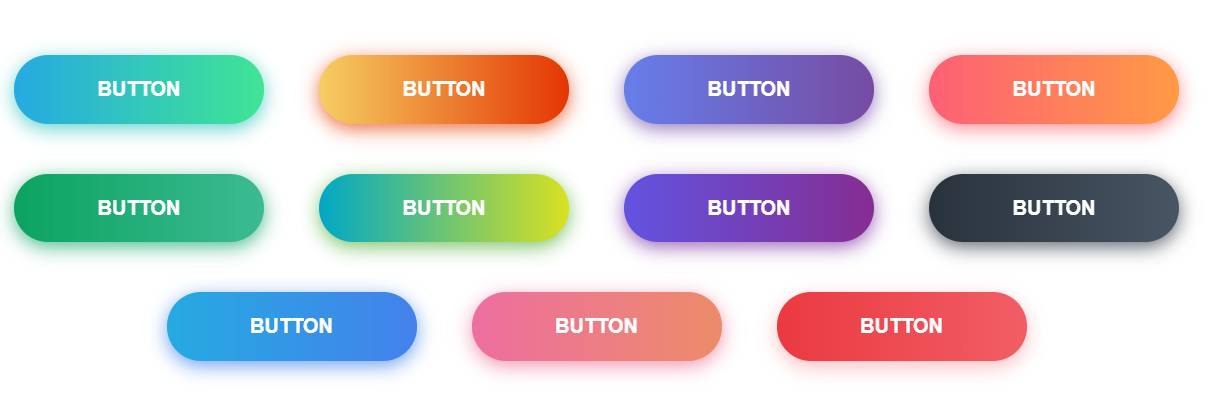
Так или иначе, главный совет — по возможности избегать использования одноразовых паролей в SMS. Правда, получится это не всегда: например, финансовые сервисы в силу своей консервативности продолжают использовать SMS и крайне редко позволяют пользоваться чем-либо еще.
3 простых способа добавить кнопки социальных сетей в WordPress
Контент Themeisle бесплатный. Когда вы покупаете по реферальным ссылкам на нашем сайте, мы получаем комиссию. Узнать больше
Если вы хотите добавить кнопки социальных сетей в WordPress, вы быстро обнаружите огромное количество плагинов, которые помогут вам выполнить эту задачу. Так как же выбрать лучшее решение для вас?
В этой статье мы рассмотрим три впечатляющих плагина WordPress:
- Реактивный ранец
- Компаньон Орбит Фокс
- Социальный мопс
Каждый из этих вариантов позволит вам добавить красивые и стильные кнопки социальных сетей в WordPress. Однако функциональные возможности каждого инструмента различаются, и все они обеспечивают множество различных функций отображения. Поэтому мы также постараемся выделить некоторые отличия, чтобы вы могли выбрать плагин, который подходит именно вам.
Поэтому мы также постараемся выделить некоторые отличия, чтобы вы могли выбрать плагин, который подходит именно вам.
Добавьте кнопки социальных сетей в WordPress с помощью любого из этих 3 плагинов
Реактивный ранец
Jetpack — чрезвычайно популярный плагин WordPress, изначально созданный Automattic для веб-сайтов WordPress.com. В то время как Jetpack предлагает множество различных функций, модуль «Общий доступ» позволяет вам легко добавлять кнопки социальных сетей в WordPress и ваши сообщения в блоге, чтобы читатели могли быстро делиться вашим контентом в своих каналах социальных сетей.
В настоящее время Jetpack поддерживает:
- Твиттер
- Фейсбук
- Гугл+
- Пинтерест
- Тамблер
- еще много сетей
Вот пример привлекательных кнопок обмена Jetpack, хотя вы всегда можете выбрать другой стиль:
Нравится внешний вид этих кнопок? Читайте дальше, чтобы узнать, как установить Jetpack и настроить модуль Sharing на вашем веб-сайте WordPress.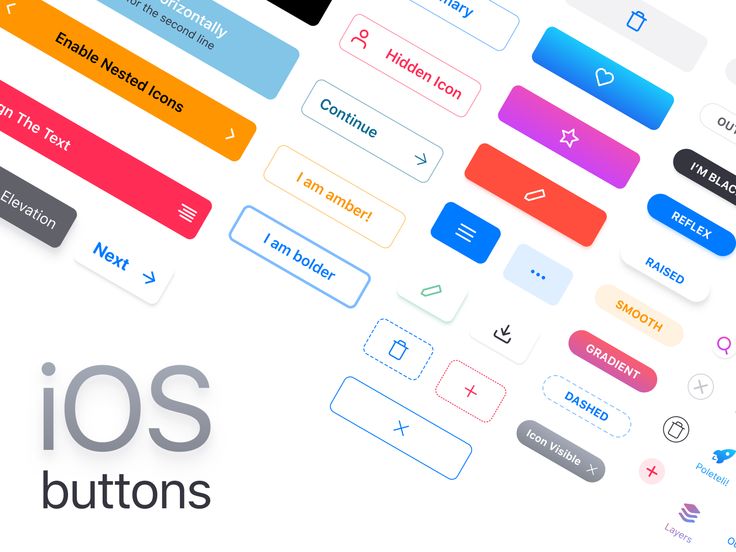
Установка Jetpack
Чтобы установить плагин Jetpack, выберите Плагины → Добавить новый в меню WordPress.
Введите Jetpack в функцию поиска и выберите Установить сейчас → Активировать .
Теперь вам будет предложено подключить ваш сайт к WordPress.com, чтобы Jetpack мог работать на вашем сайте. Для этого вам необходимо зарегистрироваться на WordPress.com или просто войти в систему, если у вас уже есть учетная запись WordPress.com.
Далее вам будет предложено Одобрить синхронизацию вашего сайта с WordPress.com.
После подключения нажмите кнопку Начать бесплатно , чтобы продолжить ( вам не нужно платить за функцию общего доступа ). Теперь вы вернетесь на свой веб-сайт, где вы найдете меню Jetpack, добавленное на панель инструментов WordPress.
Активация кнопок общего доступа
Чтобы активировать кнопки обмена, перейдите к Jetpack → Настройки → Общий доступ .
Здесь под Кнопки общего доступа включите Добавьте кнопки общего доступа к своим сообщениям кнопка.
Затем в меню WordPress выберите Настройки → Общий доступ .
В разделе Кнопки общего доступа перетащите службы, соответствующие вашему веб-сайту, в поле Включенные службы . Существует также возможность скрыть сервисы за общей кнопкой «Поделиться».
Далее по странице вы можете:
- Изменение внешнего вида и положения кнопок общего доступа
- Изменить стиль кнопки
- Изменить маркировку
- Решите, хотите ли вы, чтобы ваши кнопки отображались в сообщениях, на страницах, на главной странице и/или в мультимедиа
После того, как вы сделаете некоторые выборы, вы можете проверить свои изменения в разделе Live Preview , чтобы увидеть, подходят ли они к дизайну вашего веб-сайта.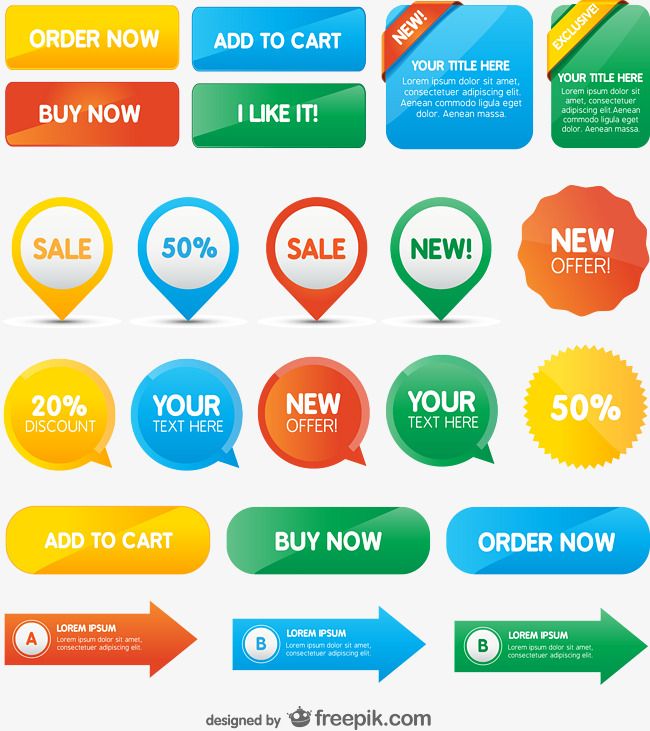
После завершения выберите Сохранить изменения внизу страницы.
Является ли Jetpack Sharing подходящим плагином для вас?
Как видите, кнопки Jetpack очень легко добавить на ваш сайт WordPress. Но подходит ли вам Jetpack? Вот несколько причин, почему Jetpack — правильный выбор для вас.
- Вас интересует один из многих других модулей, которые предлагает Jetpack
- Вам нужен доступ к большему количеству нишевых веб-сайтов для обмена информацией, таких как Pocket и Skype
Теперь давайте посмотрим на второй вариант добавления кнопок социальных сетей в WordPress…
Компаньон Орбит Фокс
Бесплатный плагин Orbit Fox Companion, созданный нами здесь, в Themeisle, включает в себя ряд модулей, предназначенных для улучшения функциональности вашего веб-сайта WordPress. Кнопки «Поделиться в социальных сетях» — один из этих модулей, позволяющий добавлять красивые кнопки в свой блог.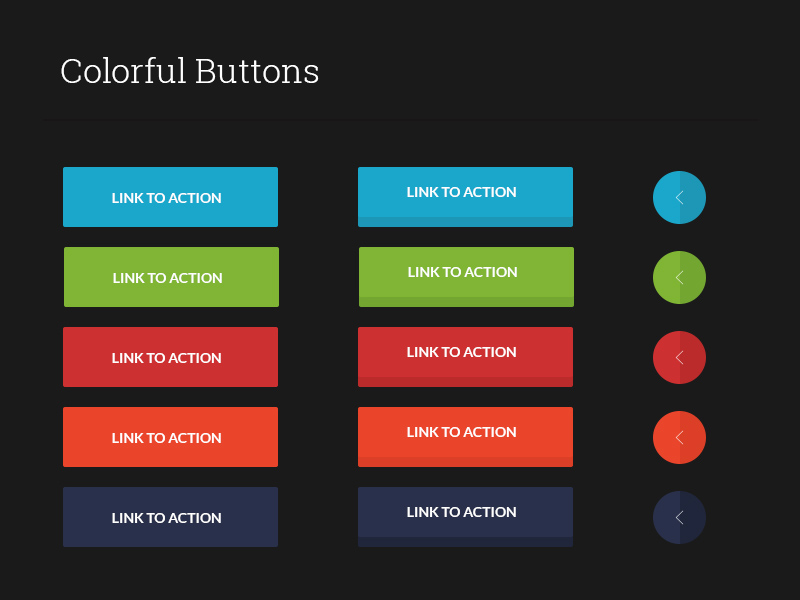
Orbit Fox предоставляет более 20 социальных кнопок, которые вы можете выбрать и добавить на свой веб-сайт WordPress. Вы можете управлять своими кнопками общего доступа, выбирая их положение на экране, а также включая и выключая их в зависимости от устройства, используемого для просмотра вашего веб-сайта. Это пример кнопок обмена Orbit Fox Companion…
Если вам нравятся эти кнопки, то вот как их настроить…
Настройка Orbit Fox Companion
Для начала откройте панель управления WordPress и установите Orbit Fox Companion (этот плагин можно установить так же, как плагин Jetpack или любой другой плагин).
После установки вы найдете Orbit Fox в меню WordPress под номером Orbit Fox . Здесь, в разделе Доступные модули , активируйте Модуль социального обмена .
Настройка кнопок общего доступа
Прокрутите страницу вниз, и вы найдете Модуль социального обмена в разделе Активированные модули .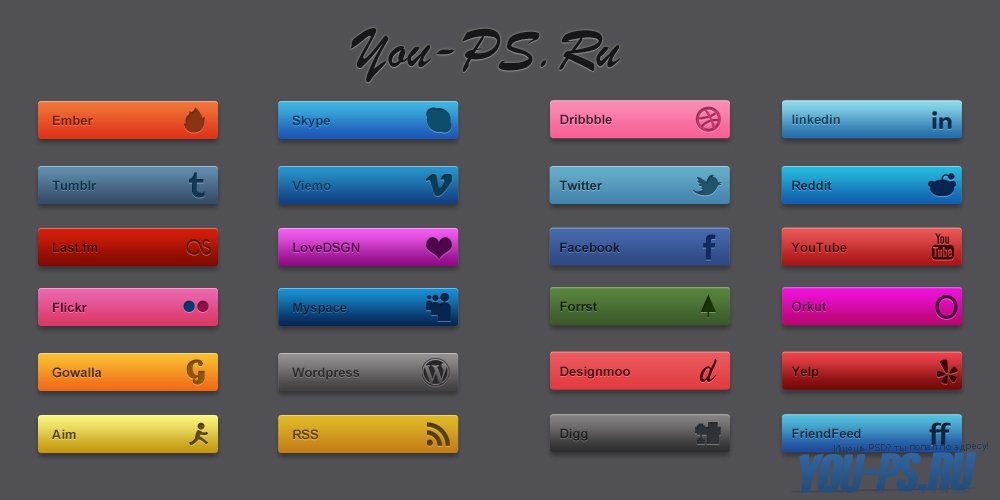
Здесь вы можете настроить кнопки общего доступа.
Настройки включают выбор отображения кнопок общего доступа справа или слева на настольных и мобильных устройствах, а также отображение имени каждой сети при наведении курсора на кнопку.
Затем вы можете выбрать, какие социальные кнопки активировать, и решить, хотите ли вы отображать кнопки на рабочем столе, мобильном телефоне или на обоих устройствах. Не забудьте нажать Сохраните в нижней части страницы, прежде чем проверять, как ваши кнопки обмена выглядят в интерфейсе вашего веб-сайта.
Подходит ли вам плагин Orbit Fox Companion?
Вот несколько причин выбрать Orbit Fox Companion среди других вариантов:
- Вам нужна возможность включать или выключать кнопки общего доступа в зависимости от устройства пользователя (например, отключать их для смартфонов)
- Вас интересуют некоторые другие функции, предлагаемые Orbit Fox Companion 9.0010
- Вам нужен доступ к нишевым социальным сетям, таким как Reddit, WhatsApp и другим
Но прежде чем вы примете окончательное решение, нам осталось изучить один плагин…
Кнопки социальных сетей — Social Pug
Последний плагин WordPress, который мы собираемся рассмотреть, — Social Pug. Этот бесплатный плагин добавляет настраиваемые кнопки социальных сетей в ваш блог WordPress.
Этот бесплатный плагин добавляет настраиваемые кнопки социальных сетей в ваш блог WordPress.
Поддерживает пять сетей:
- Твиттер
- Гугл+
- Пинтерест
Кнопки «И» можно размещать до и/или после сообщения в блоге, а также на плавающей боковой панели, которая следует за вашими посетителями, когда они прокручивают страницу вниз.
Если вы решите использовать Social Pug для отображения кнопок обмена на своем веб-сайте WordPress, это пример того, как будет выглядеть окончательный эффект…
Итак, давайте узнаем, как добавить Social Pug на свой сайт…
Добавление кнопок обмена мопсами в социальных сетях
Установите и активируйте плагин Social Pug. Затем выберите Social Pug → Toolkit в меню WordPress.
Затем выберите, хотите ли вы поделиться кнопками: Встроенное содержимое или Плавающая боковая панель .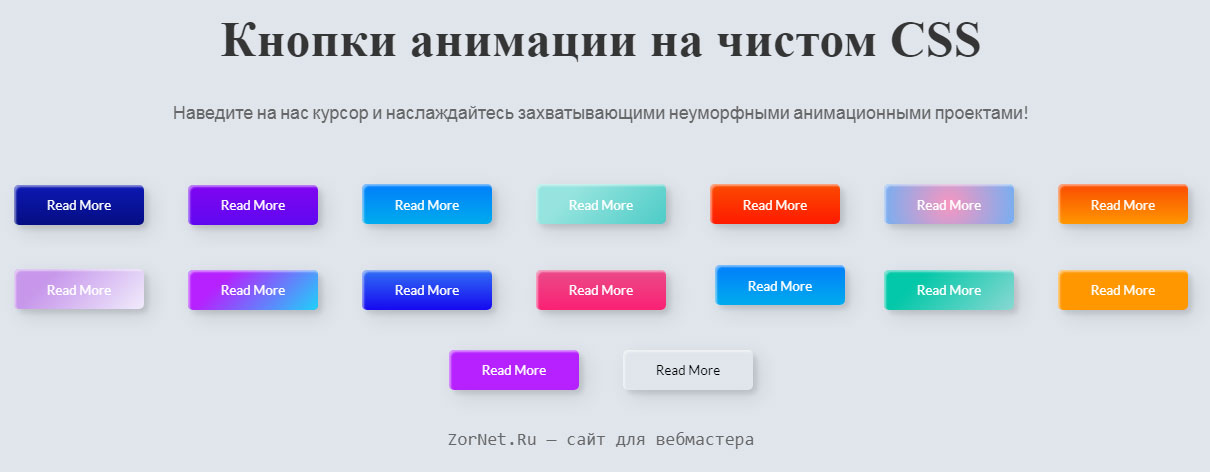 Активируйте свои предпочтения, а затем нажмите Настройки .
Активируйте свои предпочтения, а затем нажмите Настройки .
Здесь вы можете настроить кнопки в соответствии с потребностями вашего сайта. Под Встроенный контент нажмите Социальные сети , а затем Выберите Сети . Затем выберите платформы социальных сетей, для которых вы хотите отобразить значки обмена.
Вы можете изменить форму, положение и расстояние между кнопками, выбрать их отображение на мобильных устройствах и многое другое. После внесения необходимых изменений выберите Сохранить изменения . Затем просмотрите свои новые кнопки на живой стороне вашего сайта.
Подойдет ли вам плагин Social Pug?
Вот несколько причин выбрать Social Pug:
- Вы хотите отобразить количество репостов для каждой сети (сколько раз пользователи поделились публикацией в каждой сети)
- Вы хотите изменить метки на кнопках общего доступа
Помните: у Social Pug самый короткий список поддерживаемых сетей. Вы получаете только пять основных сетей, тогда как два других плагина предлагают гораздо более широкий выбор.
Вы получаете только пять основных сетей, тогда как два других плагина предлагают гораздо более широкий выбор.
Заключительные мысли о кнопках социальных сетей
Плагин, который вы выберете для своего сайта WordPress, во многом будет зависеть от потребностей вашего сайта. Рассмотрим такие вещи, как:
- Соответствуют ли кнопки стилю вашего сайта и нравятся ли они вашей аудитории
- Можно ли настроить кнопки
- Где разместить кнопки
- Если плагин поддерживает все социальные сети, имеющие отношение к вашему бизнесу
Не беспокойтесь, если у вас возникли проблемы с выбором подходящего плагина. Поскольку все плагины бесплатны для установки и очень быстро и легко настраиваются, вы можете попробовать их все, прежде чем остановиться на любимом.
Как вы добавите кнопки социальных сетей в WordPress — какой плагин привлек ваше внимание? Пожалуйста, поделитесь своими мыслями в комментариях ниже…
Бесплатная направляющая
5 основных советов по ускорению
вашего сайта WordPress
Сократите время загрузки даже на 50-80%
просто следуя простым советам.
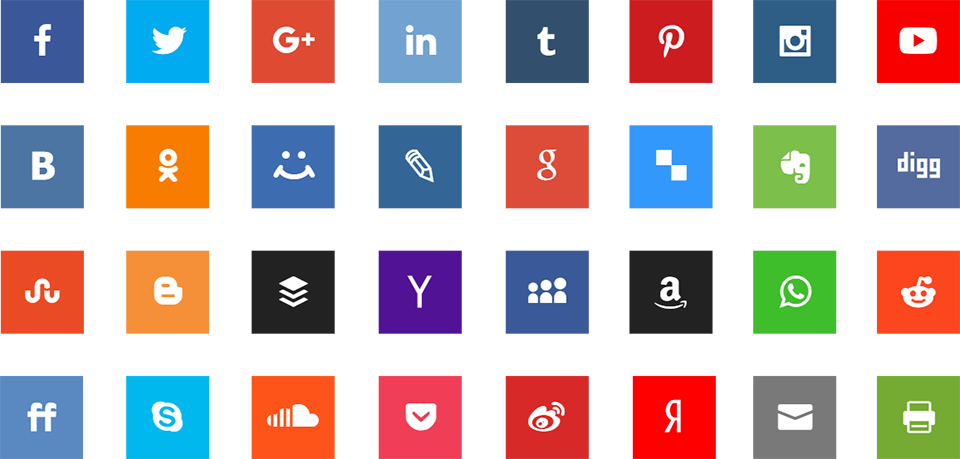
Как добавить кнопки «Поделиться» в WordPress
В нижней части каждого поста и страницы вы можете добавить кнопки «Поделиться», чтобы ваши читатели могли делиться своим контентом в различных социальных сетях и службах.
Содержание
Посмотрите видео ниже, чтобы получить краткий обзор того, как это работает, и прочтите ниже дополнительные примеры и настройки.
Настройка параметров общего доступа
Чтобы настроить параметры общего доступа для вашего сайта или блога:
- Перейдите к Инструменты → Маркетинг
- Затем выберите пункт Кнопки общего доступа в меню вверху 9 Вы можете добавить любой или9 все следующие сервисы для ваших записей и страниц:
- Tumblr
- Press This
- Telegram
- Skype
- Первая страница, страницы архива и результаты поиска — сюда входят главная страница вашего сайта, страницы, автоматически созданные для отображения архива сообщений, и страница результатов поиска.
- Сообщения — все отдельные сообщения в блоге будут отображать кнопки «Нравится» и «Поделиться»
- Страницы — все статические страницы (например, страница «О нас» или «Свяжитесь с нами») будут отображать кнопки «Нравится» и «Поделиться»
- Медиафайлы — если изображение или другой медиафайл открывается как страница вложений, на ней будут кнопки лайков и шаринга
- Testimonials — если используется тип сообщения Testimonials, будут отображаться кнопки «Нравится» и «Поделиться».
- Projects — если используется тип публикации «Портфолио», будут отображаться кнопки «Нравится» и «Поделиться». проверено, ваши посетители могут «лайкать» комментарии, оставленные на вашем сайте.

Если вы укажете свое имя пользователя Twitter , каждый раз, когда кто-то чирикает одну из ваших публикаций или страниц, ваш дескриптор Twitter будет включен в их твит.
Настройте свои услуги
Добавление кнопок общего доступа позволяет вашим посетителям делиться вашей страницей или публиковать сообщения в предпочитаемой ими социальной сети, отправлять по электронной почте или распечатывать сообщение/страницу.
Чтобы настроить используемые вами службы, нажмите Изменить кнопки общего доступа :
Чтобы добавить кнопки общего доступа, выберите службы, которые вы хотите использовать, в области Изменить видимые кнопки . Когда вы это сделаете, вы увидите, что они добавлены в предварительный просмотр выше.
Чтобы отключить кнопку, выберите ее еще раз, чтобы отключить ее. Вы также можете изменить порядок кнопок, нажав кнопку Кнопка «Повторный заказ» . Затем вы сможете перетаскивать кнопки в любом порядке.

Кроме того, вы можете добавить кнопку «Дополнительно» , которая содержит кнопки общего доступа, которые вы хотите отобразить, но только в скрытом раскрывающемся списке, нажав кнопку + Добавить кнопку «Дополнительно» .
Они появятся на вашем сайте так:
📌
Некоторые службы недоступны, если ваш блог помечен как частный.
Настройка параметров общего доступа
Вы также можете настроить поведение и внешний вид кнопок, а также их местонахождение с помощью настроек в нижней половине страницы:
- Стиль кнопки позволяет выбрать, хотите ли вы только значок кнопки, текстовую ссылку, или оба, или хотите ли вы использовать полные официальные кнопки, где они доступны.
- Реблог и Нравится позволяет выбрать, отображать или нет кнопку реблог и/или Нравится рядом с кнопками обмена.
Опция Official Buttons извлекает кнопки непосредственно из таких сервисов, как Twitter, Facebook, LinkedIn, Reddit и Pocket.
 Некоторые из сервисов будут отображать количество репостов в вашем блоге в режиме реального времени, как сообщает этот сервис.
Некоторые из сервисов будут отображать количество репостов в вашем блоге в режиме реального времени, как сообщает этот сервис.Некоторая важная информация о каждом сервисе:
- Twitter не будет показывать количество акций.
- Кнопка Pinterest Pin-It будет отображаться на изображениях, только если вы используете стиль официальных кнопок.
- Количество репостов в Facebook — это общее количество репостов, отметок «Нравится» и комментариев на Facebook.
Чтобы включить официальные кнопки, перейдите в меню Стиль кнопок и выберите Официальные кнопки.
Сохраните изменения и проверьте свой блог, чтобы увидеть результаты.
Вы также можете изменить метку, показанную над кнопками общего доступа, нажав кнопку Изменить текст метки в верхней части страницы.
После изменения текста метки нажмите Закрыть , затем Сохранить изменения , чтобы опубликовать изменения в вашей метке общего доступа.

Отключение общего доступа/отметок «Нравится» для определенных сообщений
Вы можете отключить кнопки общего доступа и/или лайков для каждого сообщения или страницы, установив флажки в разделе «Нравится» и «Поделиться» в редакторе:
Через Значок Jetpack
Редактор сообщений/страниц → Параметры JetpackДля получения дополнительной информации о кнопке «Нравится» см. это руководство по поддержке в разделе «Нравится».
Устранение неполадок
Если у вас возникли проблемы с отображением кнопок общего доступа в блоге, проверьте следующее:
Я не вижу кнопки на главной странице.
Обязательно выберите «Главная страница, страницы архива и результаты поиска» для параметра «Показывать кнопки включенными».Кнопка «Поделиться в Твиттере» использует «через @wordpressdotcom», но я хочу, чтобы она использовала мое имя пользователя в Твиттере.
Вы можете добавить свое имя пользователя в Твиттере для использования с кнопкой «Поделиться в Твиттере» в разделе «Кнопки общего доступа» на панели управления.
Многие доступные службы отсутствуют в списке на странице настроек общего доступа.
Если ваш блог является частным, в списке будет меньше служб.Все мои акции на нуле! Могу ли я вернуть прежний подсчет акций? Нет. Если подсчеты изменились из-за изменения имени пользовательского домена, например, с mysitehere.wordpress.com на mysitehere.com или с HTTP на HTTPS, эти подсчеты поступают непосредственно из социальных сетей, а не от нас, и они не будут Мигрируйте счетчики, сделанные для определенного URL-адреса, который с тех пор изменился.
Что на самом деле рассчитывает количество акций Facebook? Согласно Facebook, если вы используете официальную кнопку «Поделиться» в Facebook, подсчет включает:
- количество отметок «Нравится» URL-адреса вашего сообщения
- количество репостов вашего URL-адреса (включая копирование/вставку обратной ссылки на Facebook )
- количество отметок «Нравится» и комментариев к историям на Facebook о вашем URL-адресе
Кнопка «Поделиться» на моем Twitter не показывает количество репостов.

Display Likes and Sharing Кнопки
Вы можете решить, на каких типах страниц будут отображаться кнопки «Нравится» и «Поделиться». Установите или снимите флажки со страниц и типов сообщений, на которых должны отображаться кнопки, и нажмите 9.0047 Сохранить изменения
Установите или снимите флажки со страниц и типов сообщений, на которых должны отображаться кнопки, и нажмите 9.0047 Сохранить изменения

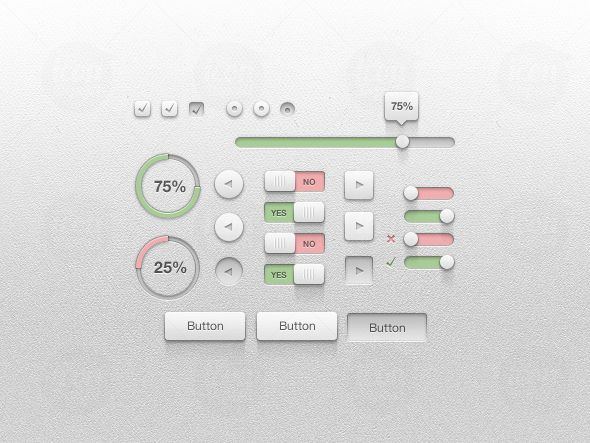

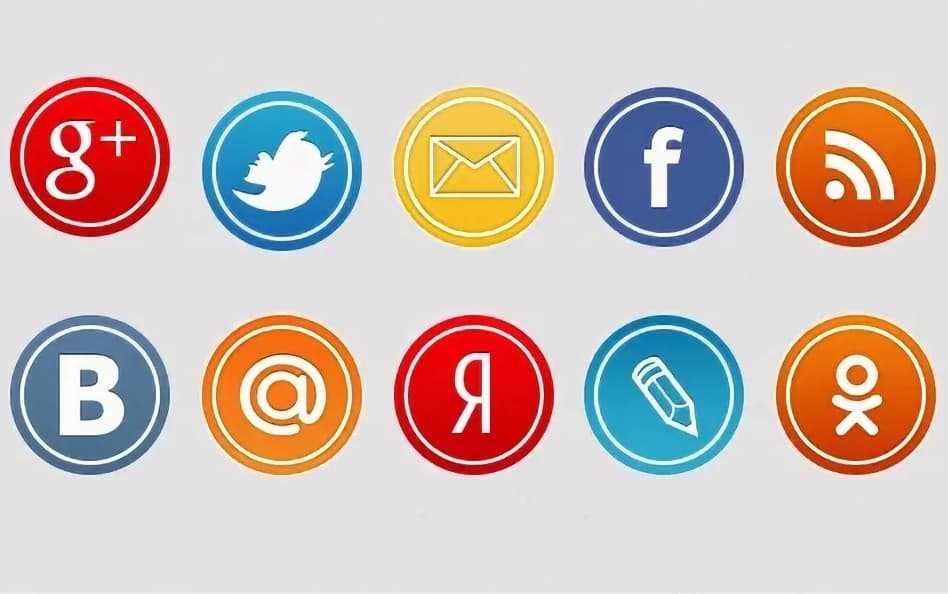

 Некоторые из сервисов будут отображать количество репостов в вашем блоге в режиме реального времени, как сообщает этот сервис.
Некоторые из сервисов будут отображать количество репостов в вашем блоге в режиме реального времени, как сообщает этот сервис.

